Bagaimana cara memindahkan pdf ke word?, mungkin kamu sebagai siswa maupun mahasiswa yang sedang menempuh pendidikan akan mengalami permasalahan ini. Pertanyaan ini adalah yang cukup umum untuk kamu sebagai siswa atau mahasiswa yang sedang mengerjakan tugas. Seperti yang kita ketahui file pdf dan word adalah jenis file yang paling sering digunakan saat mengerjakan tugas.
Oleh karena itu, terkadang guru ataupun dosen akan meminta file tugas dalam bentuk file pdf ataupun file word apalagi dimasa pandemi seperti ini dimana sekolah ataupun kampus yang kegiatan belajar-mengajarnya dilakukan secara online yang tidak memungkinkan mahasiswa untuk mengumpulkan tugasnya secara offline.
Baca : Cara Mengubah Jpg ke Pdf Online di Hp atau Laptop Tanpa Aplikasi
Biasanya dalam membuat tugas sebelum dikumpulkan secara pdf kita harus membuatnya terlebih dahulu dalam bentuk word lalu setelah itu kita dapat save dalam bentuk pdf. Namun, bagaimana jika kita mendapatkan referensi dari google yang kita download tentu dalam bentuk pdf.
Jika kita meng-copy satu-persatu tentu akan membutuhkan waktu yang cukup lama dan sangat tidak efiesien. Mungkin jika kita meng-copy hanya beberapa bagian saja itu tidak menjadi masalah. Namun, jika ingin meng-copy bagian dari referensi pdf yang cukup banyak tentu akan cukup membuang waktu kita.
Maka dari itu, sebaiknya file pdf diubah terlebih dahulu ke dalam bentuk file word, agar file dapat lebih mudah untuk dicopy dan diedit. Disini saya akan memberikan beberapa cara yang mudah untuk memindahkan file pdf ke word yaitu tanpa menggunakan aplikasi apapun.
Daftar Isi
Cara Memindahkan Pdf ke Word di Laptop Tanpa Aplikasi
Perbedaan Menggunakan Word, Online Converter, dan Google Drive
- Perbedaan menggunakan open with word
- Perbedaan menggunakan online converter
- Perbedaan menggunakan google drive
Cara Memindahkan Pdf ke Word di Laptop Tanpa Aplikasi
1. Open with Word
Berikut adalah langkah-langkah untuk memindahkan file pdf ke word dengan open with :
Langkah 1 Buka folder lokasi penyimpanan file pdf yang akan kamu ubah ke file wordLangkah 2 Klik kanan, lalu pilih open with
2. Menggunakan Online Converter iLovePDF
3. Menggunakan Google Drive
Perbedaan Menggunakan Word, Online Converter, dan Google Drive
1. Perbedaan menggunakan open with word
2. Perbedaan menggunakan online converter
3. Perbedaan menggunakan google drive
Demikianlah tutorial cara memindahkan pdf ke word di laptop tanpa aplikasi. Jadi buat kamu yang sedang bingung untuk memindahkan file pdf ke word tentu sekarang permasalahan kalian sudah terselesaikan bukan?
Perlu kalian ketahui bahwa tutorial di atas hanya berlaku jika file pdf yang memang berbentuk tulisan ketikan, namun jika file pdf berupa hasil scan atau berupa gambar kalian perlu menggunakan aplikasi lain yang mendukung teknologi ocr (optical character recognition) yaitu mengkonversi gambar tulisan menjadi bentuk tulisan yang bisa dibaca oleh komputer.
Karena jika menggunakan cara di atas, maka hasil scan atau gambar walaupun berupa gambar tulisan maka akan tetap terdeteksi sebagai file gambar ketika di ubah ke dalam bentuk word.








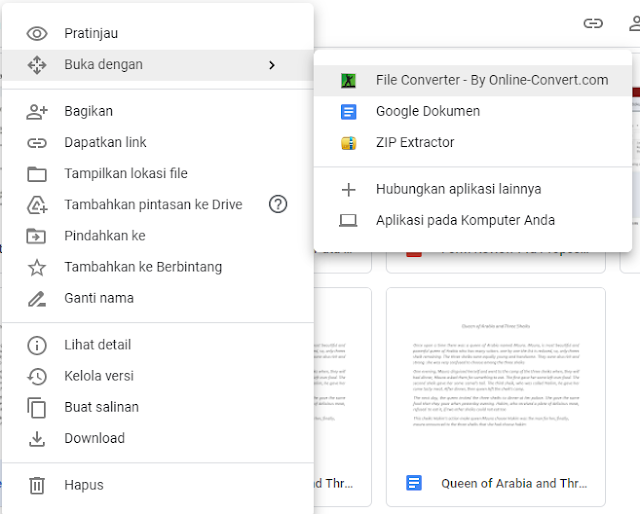


Informatif sekali, warbiasa..
BalasHapusNitip gan blog saya